この記事では機種変更時の「エンドライド- X fragments-」のデータ引継ぎ方法について紹介しています。機種変更する前には必ず引継ぎ用アカウントを登録し、引継ぎコードなどをスクリーンショットを撮るなどして、保管しておきましょう。以下、引継ぎ用アカウントの登録、アカウントの引継ぎ方法を紹介します。
エンドライド- X fragments-のデータ引継ぎ用アカウントの登録
データを引き継ぐには、まず現在のアカウントをデータ引継ぎ用アカウントとして登録する必要があります。以下の手順のように、簡単な設定で登録できます。
- ロビー画面で、右上にある「menu」ボタンをタップします。
- メニューが表示されるので、「オプション」をタップします。
- オプションメニューが表示されるので、スクロールし下部にある引き継ぎ設定の「パスワード発行」をタップします。
- アカウントのパスワードが発行されます。スクリーンショットやメモなどをして大切に保管しておきましょう。もう一度同じ手順を繰り返すと、アカウントに紐づいたパスワードが変更されます。確認できたら「OK」をタップします。
- 「コピーしました」と表示されたら完了です。「OK」をおして終了します。

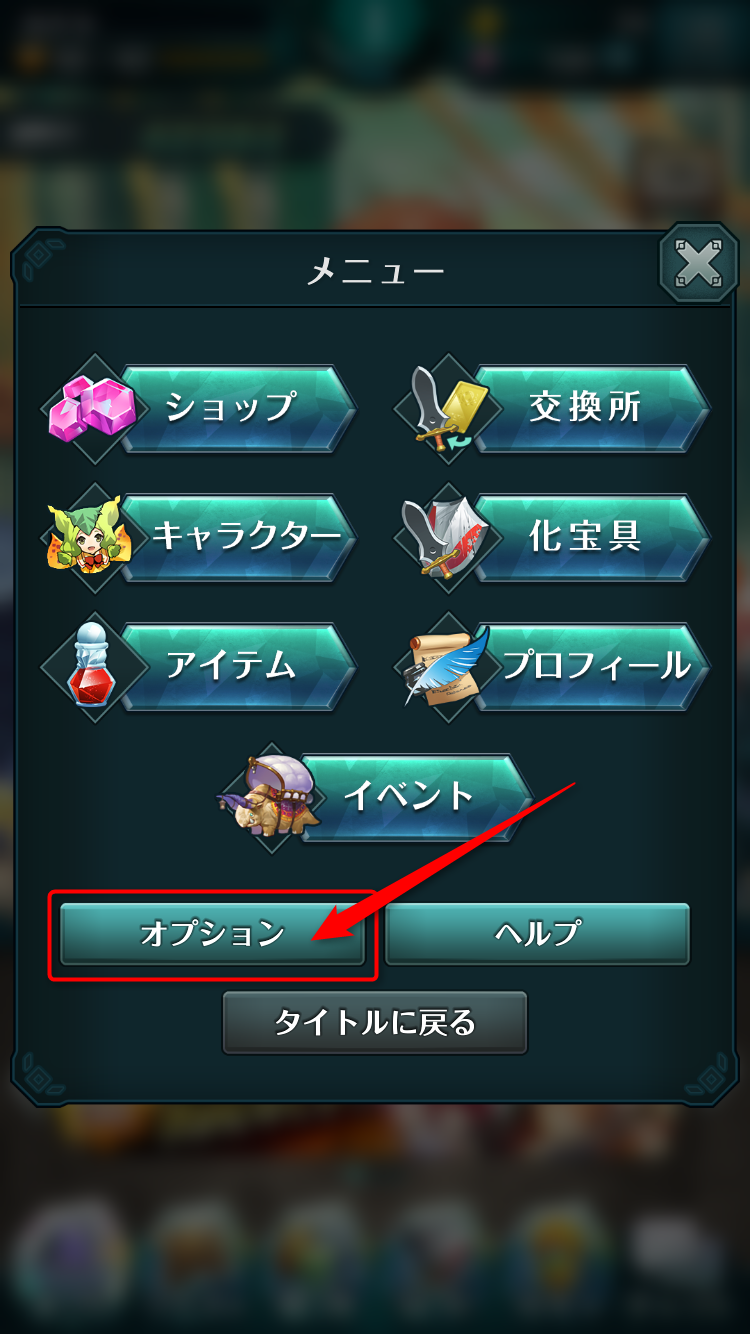
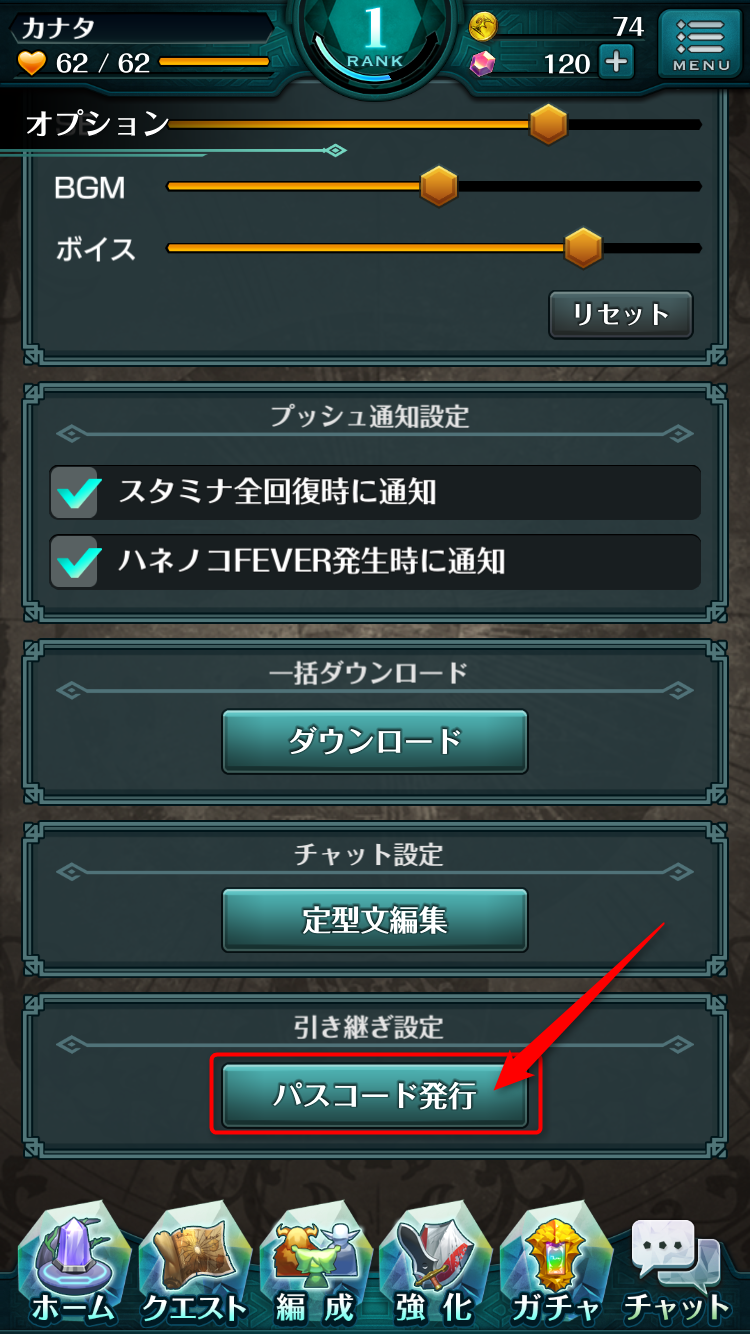

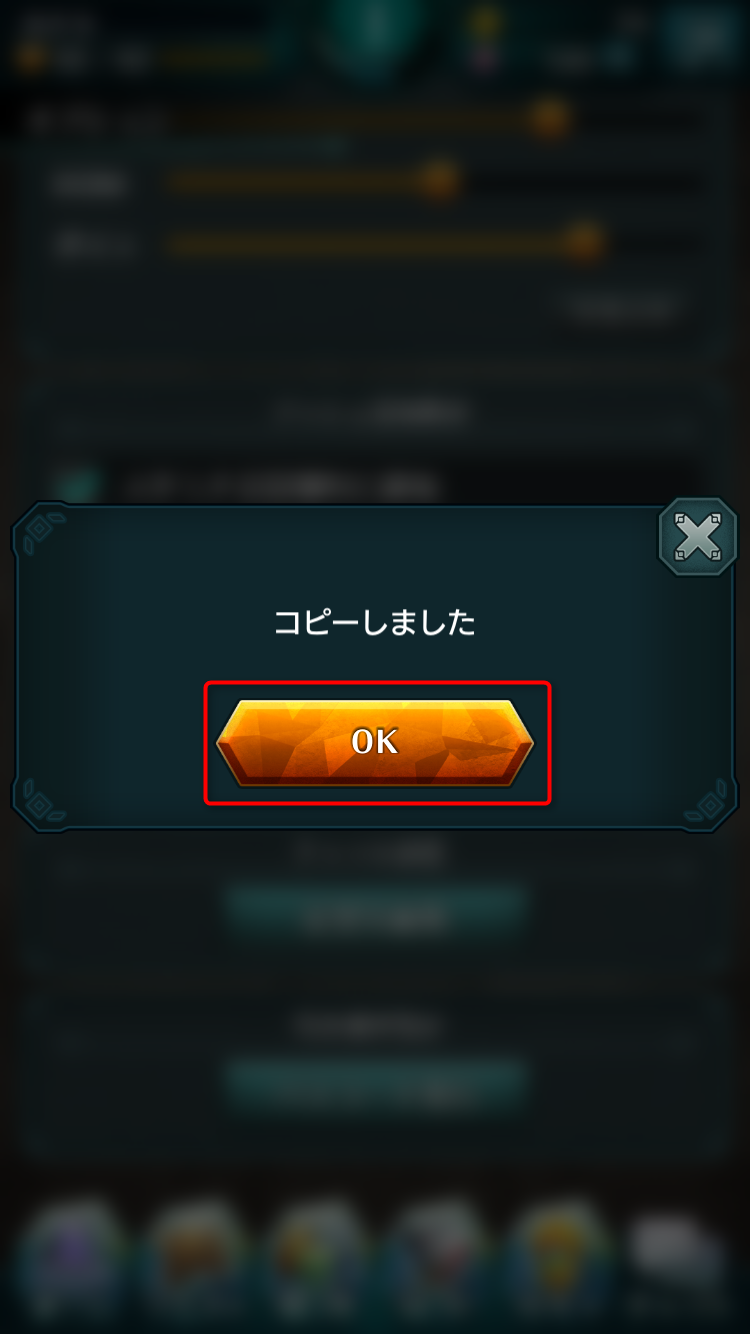
データを引き継ぐ
- タイトル画面で「TAP TO START」をタップする前に、下にある「引き継ぎ」をタップします。
- パスワードの入力画面になります。パスワード発行で発行したパスワードを入力します。この時、自分が引き継ぎたいアカウントのパスワードなのかしっかり確認しておきましょう。入力が完了したら「OK」をタップします。
- 「正常に引き継ぎがれました」と表示されたら完了です。お疲れ様でした。

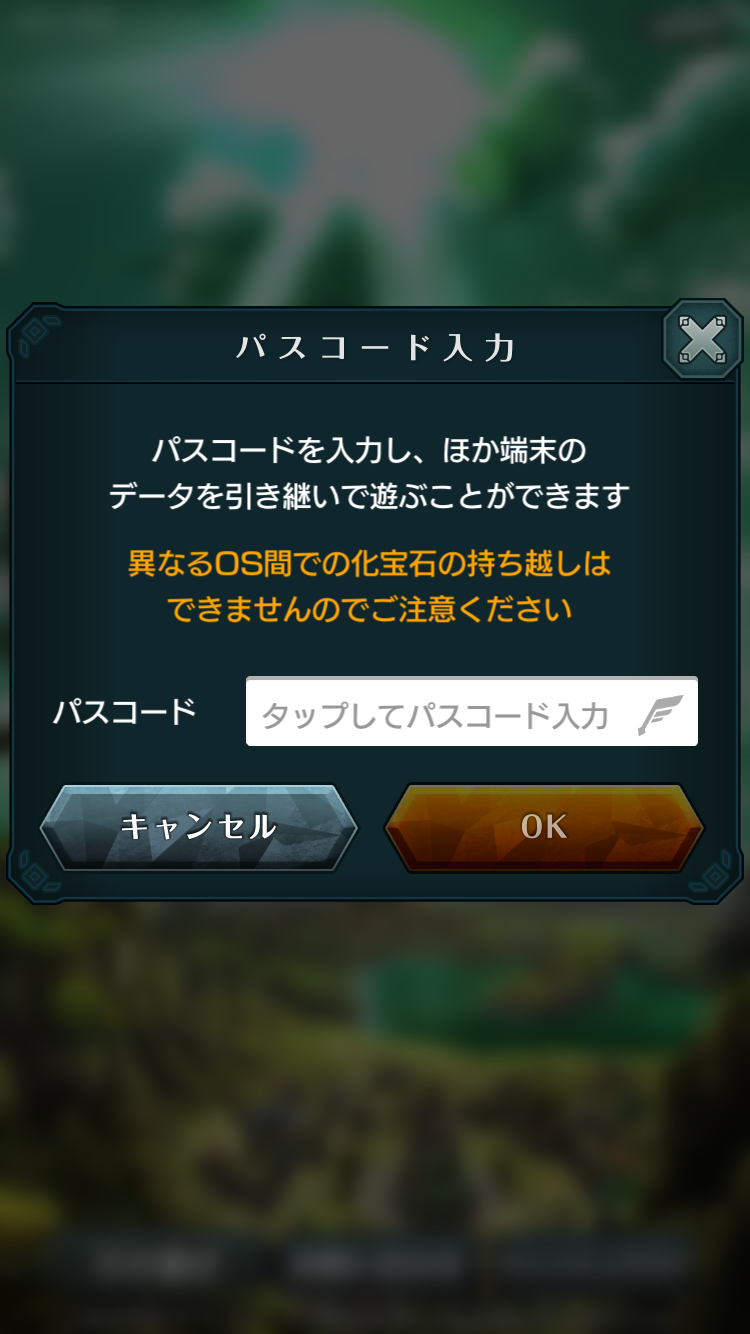
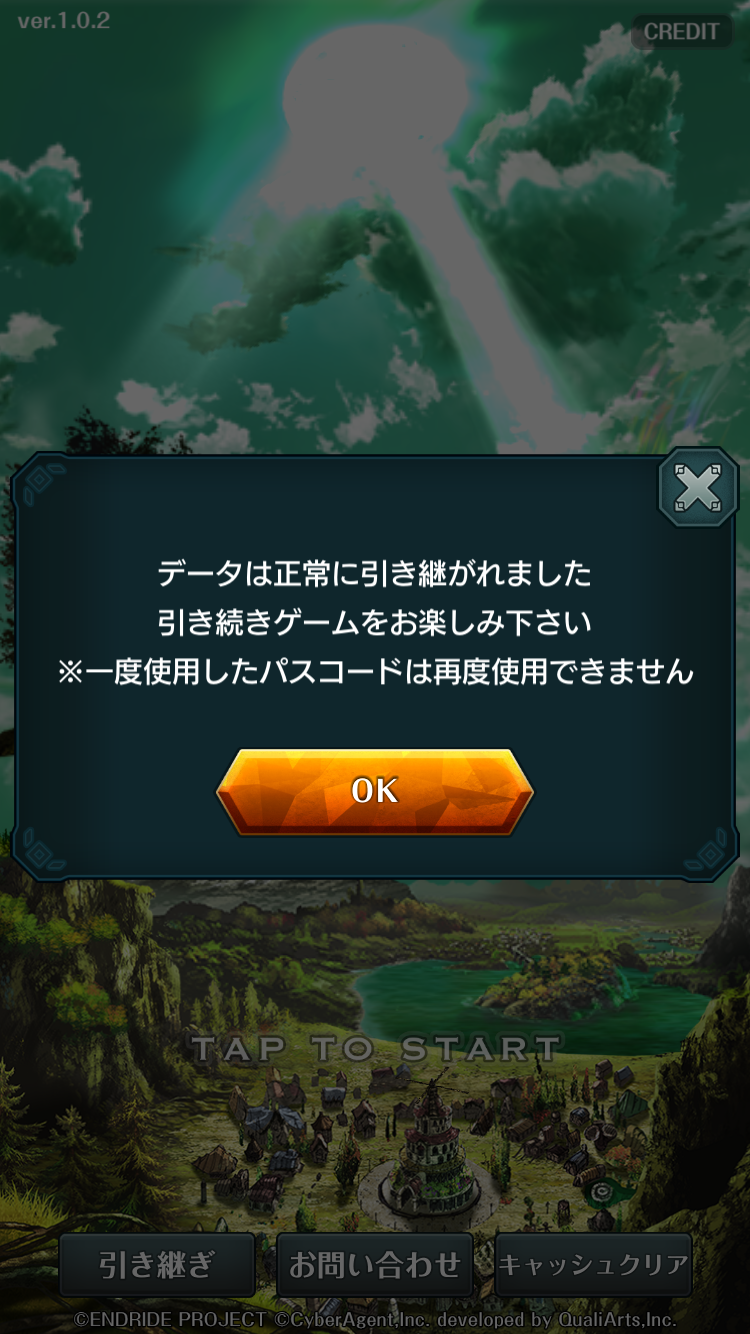
RTしてこの情報をシェア!
【エンドライド】引継ぎ用アカウントの登録、機種変更時、データを引き継ぐ方法!https://t.co/wNvha3vx6m#エンドライド #機種変更 #データ引継ぎ
— moshbox (@moshboxjp) 2016年11月29日
RTってなに?という方はこちら!
The following two tabs change content below.


趣味はゲーム。得意なことはおしゃべり。好きなことは寝ること。
moshboxでは、自分がハマったものや困ったことなどを書いています。
みなさんの困ったを共有したいので、目に入ったコメントにはどんどん返信していきます、気軽に話しかけて下さい(´・ω・`)
















この記事へのコメント
エンドランドの引き続きのやり方をやったのですが データ引き続きができないのですがどうしたらいいですか?
どのような手順でできないのかがわからないので、なんとも言えません。「パスコードを打ち間違えている」ということはありませんか?
もしくは、正規の手段ではありませんが「iPhone→iPhone」への移行でしたら「こちら」の方法でバックアップをしてデータを復元することでゲームのプレイデータもそのまま移行することができます。手順はリンク先を参考にしてみて下さい。
もし、パスコードの打ち間違いということもなく、上記の手段以外の方法での解決がしたい場合は、エンドライドお問い合わせ(Amebaのお問い合わせ)からお問い合わせしてみてください。